
Desafortunadamente, esta función requiere que su servidor de correo electrónico se ejecute en Microsoft Exchange para que funcione. Si su servidor de correo electrónico no se ejecuta en Microsoft Exchange, no podrá utilizar la función Fuera de la oficina.
Sugerencia: si su cuenta de correo electrónico no utiliza Microsoft Exchange (es decir, POP o IMAP), aún puede simular respuestas automáticas utilizando una plantilla de correo electrónico de Outlook y reglas de Outlook.
Siga los pasos a continuación para configurar su mensaje de fuera de la oficina.
- En la pestaña Archivo, haga clic en la opción Respuestas automáticas (Fuera de la oficina) .
- En la ventana de Respuestas automáticas, seleccione la opción Enviar respuestas automáticas .
- Si desea que su mensaje de fuera de la oficina se envíe solo por un período de tiempo específico, marque la casilla de verificación Enviar solo durante este intervalo de tiempo . Luego, seleccione la hora de inicio y la hora de finalización para que se envíe el mensaje de fuera de la oficina.
- Ingrese el mensaje que desea enviar en la mitad inferior de la ventana de Respuestas automáticas.
- Haga clic en Aceptar para guardar el mensaje y la configuración fuera de la oficina.
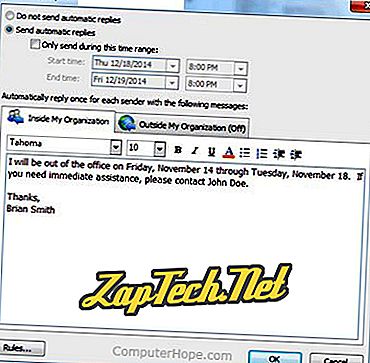
Sugerencia: si desea crear reglas sobre cómo se manejan algunos mensajes mientras se encuentra fuera de la oficina, haga clic en el botón Reglas en la ventana Respuestas automáticas.
